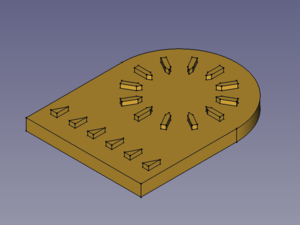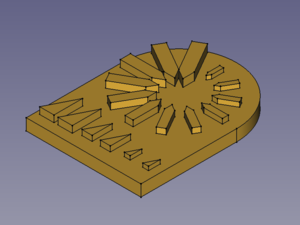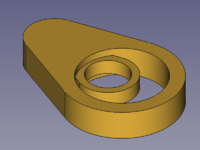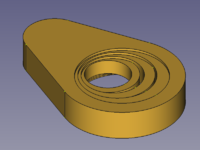PartDesign Mise à l'échelle
|
|
| Emplacement du menu |
|---|
| Aucune (option dans Part Design → Appliquer une transformation → Transformation multiple) |
| Ateliers |
| PartDesign |
| Raccourci par défaut |
| Aucun |
| Introduit dans la version |
| - |
| Voir aussi |
| Aucun |
Description
PartDesign Mise à l'échelle est une des options de transformation de
. Transformation multiple. Contrairement aux autres options, elle n'est pas disponible en tant qu'outil séparé. Elle change le résultat d'une transformation en une séquence d'objets mis à l'échelle avec des facteurs d'échelle uniformément répartis. En commençant par l'élément de base non mis à l'échelle de la transformation précédente, le facteur d'échelle est augmenté ou diminué jusqu'à atteindre la valeur donnée au dernier élément.
Une répétition linéaire et une répétition polaire → Mise à l'échelle de la répétition linéaire avec 3 occurrences et de la répétition polaire avec 12 occurrences
S'il n'y a pas de précédente transformation dans la Transformation multiple, les éléments mis à l'échelle seront placés à la même position que l'élément de base. Cela peut donner lieu à des formes inattendues si l'élément de base n'est pas entièrement couvert par l'objet mis à l'échelle. Il n'est donc pas recommandé d'utiliser Mise à l'échelle comme transformation unique ou première transformation d'une fonction Transformation multiple.
Un élément de base avec un trou → Objet mis à l'échelle avec 2 occurrences → Objet mis à l'échelle avec 4 occurrences
Utilisation
Mise à l'échelle d'une fonction transformée
- Effectuez l'une des opérations suivantes :
- Double-cliquez sur l'objet MultiTransform dans la Vue en arborescence.
- Cliquez avec le bouton droit de la souris sur l'objet MultiTransform dans la Vue en arborescence et sélectionnez Modifier MultiTransform dans le menu contextuel.
- Le Panneau des tâches Paramètres de la transformation multiple s'ouvre.
- Cliquez du bouton droit de la souris dans la liste Transformations et sélectionnez Ajouter une transformation de mise à l'échelle dans le menu contextuel.
- Un élément de Scaled est ajouté à la liste et le panneau de tâches est étendu en bas pour permettre de définir les Facteur et Occurrences. Voir Options pour plus d'informations.
- Cliquez sur la barre OK en bas pour valider les options.
- Cliquez sur le bouton OK en haut pour terminer.
Mise à l'échelle d'un seul élément
- Sélectionnez un élément du corps actuel dans la Vue en arborescence.
- Effectuez l'une des opérations suivantes :
- Appuyez sur le bouton
Transformation multiple.
- Sélectionnez l'option Part Design → Appliquer une transformation →
Transformation multiple dans le menu.
- Appuyez sur le bouton
- Le Panneau des tâches Paramètres de la transformation multiple s'ouvre. Voir ci-dessus.
Options
- Facteur : Le facteur d'échelle qui sera appliqué sur la dernière fonction.
- Occurrences : Nombre d'occurrences de 1 à la valeur du Facteur (incluant la base et la dernière fonction).
- Une transformation de mise à l'échelle accepte le nombre d'occurrences de la transformation précédente comme valeur maximale ou tout diviseur entier de ce nombre retournant un résultat entier. Ainsi,
12,6,4,3et2sont valides pour une répétition linéaire ou polaire avec 12 occurrences. - Une fonction unique de mise à l'échelle accepte tout nombre entier supérieur à 1.
- Une transformation de mise à l'échelle accepte le nombre d'occurrences de la transformation précédente comme valeur maximale ou tout diviseur entier de ce nombre retournant un résultat entier. Ainsi,
Remarques
- Le centre de mise à l'échelle est le centre de gravité de l'élément, ce qui peut provoquer :
- Un élément en croissance pouvant dépasser sur le côté opposé de l'élément parent.
- Un élément diminuant perdant tout contact avec l'élément parent et disparaît.
- Une poche diminuante devenant une cavité invisible à l'intérieur de l'élément parent.
- Outils structure : Part, Groupe
- Outils d'aide : Créer un corps, Créer une esquisse, Éditer une esquisse, Plaquer une esquisse sur une face
- Outils de modélisation
- Outils de référence : Créer un point de référence, Créer une ligne de référence, Créer un plan de référence, Créer un système de coordonnées local, Créer une forme liée, Créer une forme liée du sous-objet(s), Créer un clone
- Outils additifs : Protrusion, Révolution, Lissage additif, Balayage additif, Hélice additive, Cube additif, Cylindre additif, Sphère additive, Cône additif, Ellipsoïde additif, Tore additif, Prisme additif, Pyramide tronquée additive
- Outils soustractifs : Cavité, Perçage, Rainure, Lissage soustractif, Balayage soustractif, Hélice soustractive, Cube soustractif, Cylindre soustractif, Sphère soustractive, Cône soustractif, Ellipsoïde soustractif, Tore soustractif, Prisme soustractif, Pyramide tronquée soustractive
- Outils de transformation : Symétrie, Répétition linéaire, Répétition circulaire, Transformation multiple, Mise à l'échelle
- Fonctions d'habillage : Congé, Chanfrein, Dépouille, Évidement
- Opérations Booléenne : Opérations Booléenne
- Démarrer avec FreeCAD
- Installation : Téléchargements, Windows, Linux, Mac, Logiciels supplémentaires, Docker, AppImage, Ubuntu Snap
- Bases : À propos de FreeCAD, Interface, Navigation par la souris, Méthodes de sélection, Objet name, Préférences, Ateliers, Structure du document, Propriétés, Contribuer à FreeCAD, Faire un don
- Aide : Tutoriels, Tutoriels vidéo
- Ateliers : Std Base, Arch, Assembly, CAM, Draft, FEM, Inspection, Mesh, OpenSCAD, Part, PartDesign, Points, Reverse Engineering, Robot, Sketcher, Spreadsheet, Surface, TechDraw, Test